✨
vscodeの境界線を目立たせる
始めに
複数のvscodeを立ててた時に、vscodeが重なってると見づらかったので調査したメモになります
素の状態

周りの色を設定
{
"workbench.colorCustomizations": {
"window.activeBorder": "#B0F010",
"window.inactiveBorder": "#ff0000"
},
}
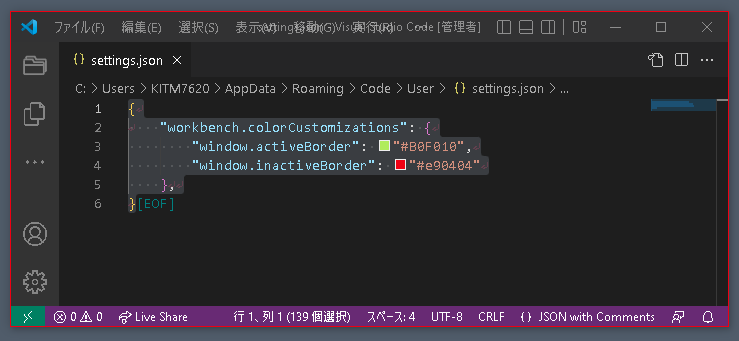
※アクティブじゃないので、赤が適応されています
※windows 11だと適応されないケースがあります
アクティビティバー
{
"workbench.colorCustomizations": {
"activityBar.border": "#B0F010",
},
}

開いてるエディタのタブを強調
{
"workbench.colorCustomizations": {
"contrastActiveBorder": "#B0F010",
},
}

タブとエディタの境界
{
"workbench.colorCustomizations": {
"editorGroupHeader.tabsBorder": "#B0F010",
},
}

タイトルバーとの境界線
{
"workbench.colorCustomizations": {
"titleBar.border": "#B0F010"
},
}
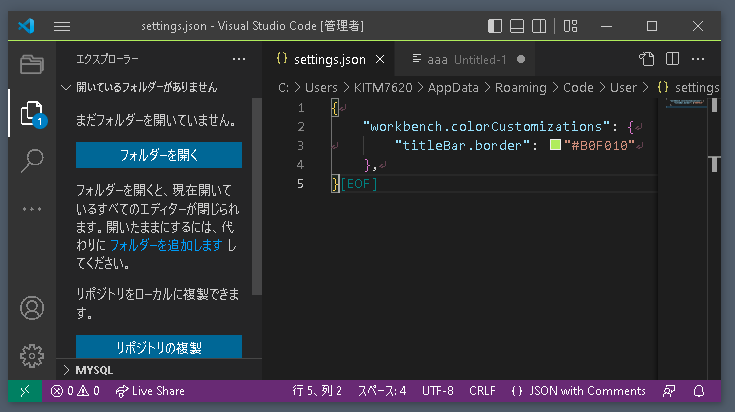
(たぶん)フル
以下調べるのが面倒だったので、完成系を提示
{
"workbench.colorCustomizations": {
"activityBar.border": "#B0F010",
"contrastActiveBorder": "#B0F010",
"contrastBorder": "#B0F010",
"editorGroup.border": "#B0F010",
"editorGroupHeader.tabsBorder": "#B0F010",
"input.border": "#B0F010",
"panel.border": "#B0F010",
"tab.activeBorder": "#B0F010",
"tab.border": "#B0F010",
"titleBar.border": "#B0F010",
"window.activeBorder": "#B0F010",
"window.inactiveBorder": "#B0F010"
},
}

最後に
途中を省略してしまったので、気が向いたときに追記します

Discussion